Redmi Note 11T Pro怎么用NFC刷地铁?步骤详解来了!
Redmi Note 11T Pro作为一款性价比极高的中端机型,不仅搭载了天玑8100处理器和高素质LCD屏幕,还支持NFC功能,为用户提供了便捷的移动支付和交通出行体验,许多新用户对如何使用NFC功能刷地铁卡可能存在疑问,本文将详细介绍Redmi Note 11T Pro的NFC刷地铁教程,帮助您快速上手。
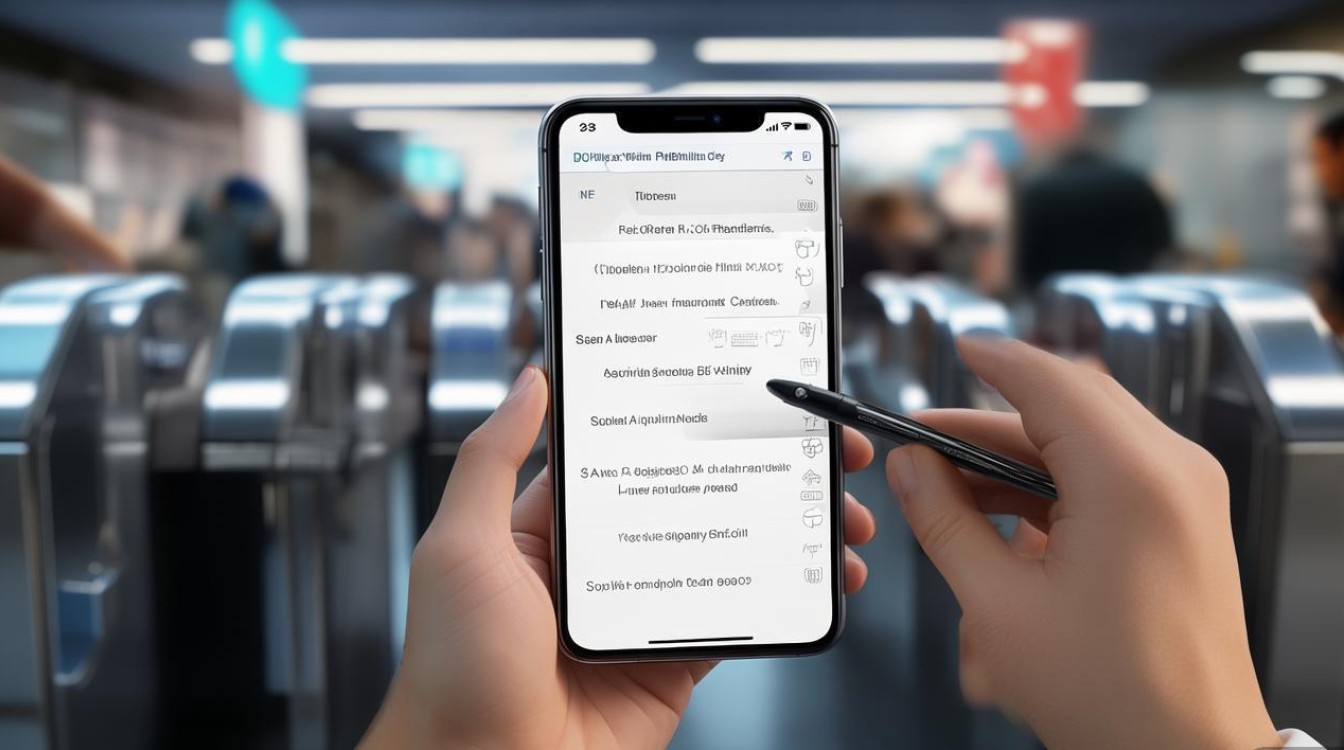
NFC功能开启与准备
在使用NFC刷地铁前,首先需要确保手机NFC功能已正确开启,操作步骤如下:进入手机设置,点击“连接与共享”,找到并开启“NFC”选项,开启后,屏幕顶部状态栏会出现NFC图标,部分城市可能需要提前开通电子交通卡,建议用户提前了解当地支持的应用平台,如“小米钱包”“支付宝”“云闪付”等。
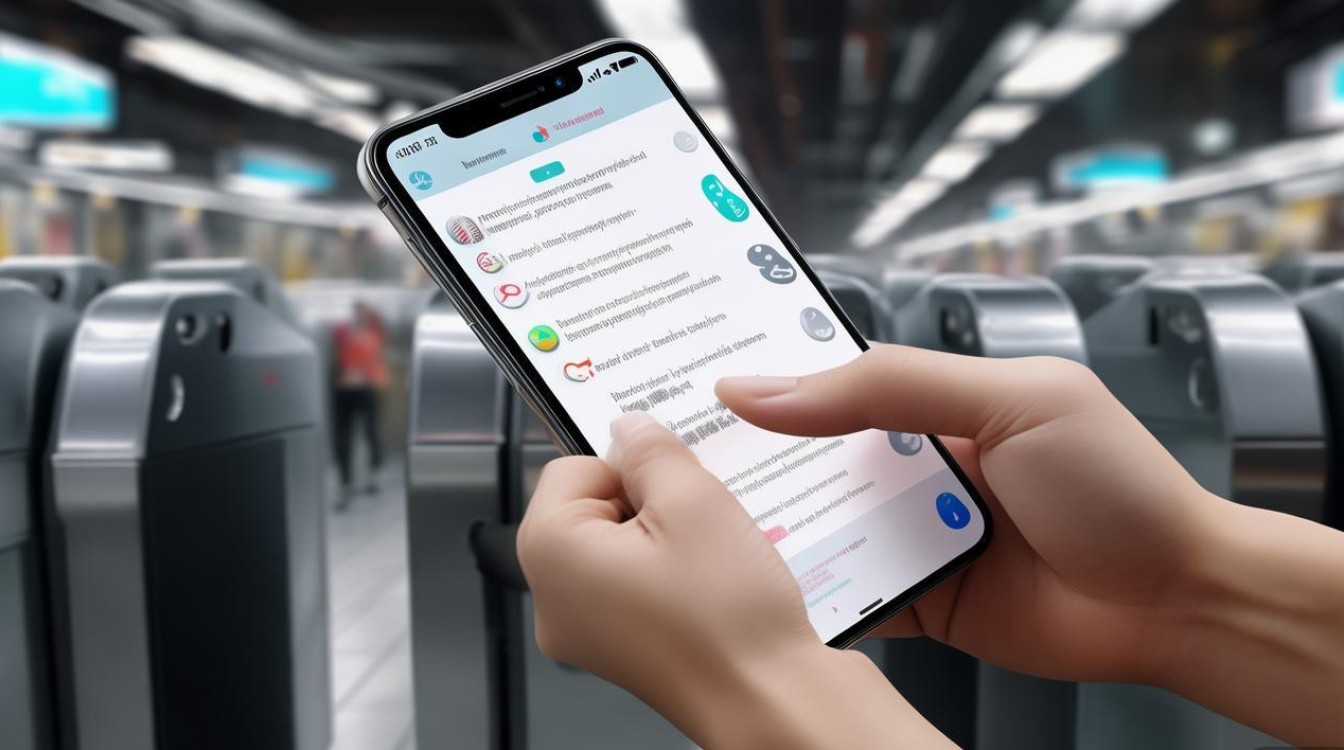
添加交通卡流程
Redmi Note 11T Pro支持通过小米钱包添加交通卡,操作简单快捷:
- 打开小米钱包:在桌面找到“小米钱包”应用并点击进入。
- 选择交通卡:在首页点击“交通卡”图标,进入卡片添加页面。
- 搜索城市:在搜索框中输入所在城市名称,选择对应的交通卡类型(如“北京一卡通”“上海公共交通卡”等)。
- 读卡验证:根据提示将手机背部贴近NFC读卡器,完成读卡验证后即可添加成功。
- 充值与设置:添加成功后可进行充值、设置默认卡、设置快捷交通卡等操作。
刷地铁操作指南
添加交通卡后,刷地铁的操作步骤非常简便:
- 唤醒屏幕:轻点电源键或抬起手腕唤醒屏幕。
- 打开交通卡:从屏幕顶部下滑调出控制中心,点击NFC图标快速打开交通卡(或通过小米钱包直接进入交通卡界面)。
- 贴近闸机:将手机背部(NFC感应区域通常位于摄像头附近)贴近地铁闸机的感应区,听到“嘀”声并看到闸机开启后即可通过。
常见问题与解决方案
在使用过程中,用户可能会遇到一些问题,以下是常见故障及解决方法:
| 问题类型 | 可能原因 | 解决方法 |
|---|---|---|
| 交通卡无法识别 | NFC功能未开启/手机电量过低 | 检查NFC开关状态,确保电量充足(建议电量高于20%) |
| 刷卡失败 | 卡内余额不足/卡片损坏 | 通过小米钱包充值,或尝试重新添加交通卡 |
| 感应不灵敏 | 手机与闸机距离过远/角度偏差 | 将手机背部对准闸机感应区,保持2-5厘米距离,调整角度确保NFC区域对准读卡器 |
| 交通卡丢失 | 手机丢失或误删卡片 | 立即通过小米钱包挂失卡片,或联系当地交通卡中心办理补卡 |
注意事项
- 安全防护:建议为手机设置锁屏密码或指纹识别,防止交通卡被他人盗刷。
- 卡片管理:一部手机可添加多张城市交通卡,但刷卡时需手动切换默认卡。
- 兼容性说明:Redmi Note 11T Pro的NFC功能支持全国绝大多数城市的地铁和公交系统,但极少数偏远地区或特殊闸机可能存在兼容性问题,建议提前测试。
- 离线使用:交通卡添加后可在无网络环境下使用,但首次充值或卡片更新需联网操作。
通过以上步骤,Redmi Note 11T Pro用户即可轻松实现NFC刷地铁,告别实体交通卡的烦恼,该功能不仅提升了出行效率,还体现了智能手机在智慧生活中的便捷性,随着NFC技术的普及,未来更多城市和场景将支持移动支付,用户只需一部手机即可畅行无忧,建议定期检查交通卡余额和卡片状态,确保出行顺畅。
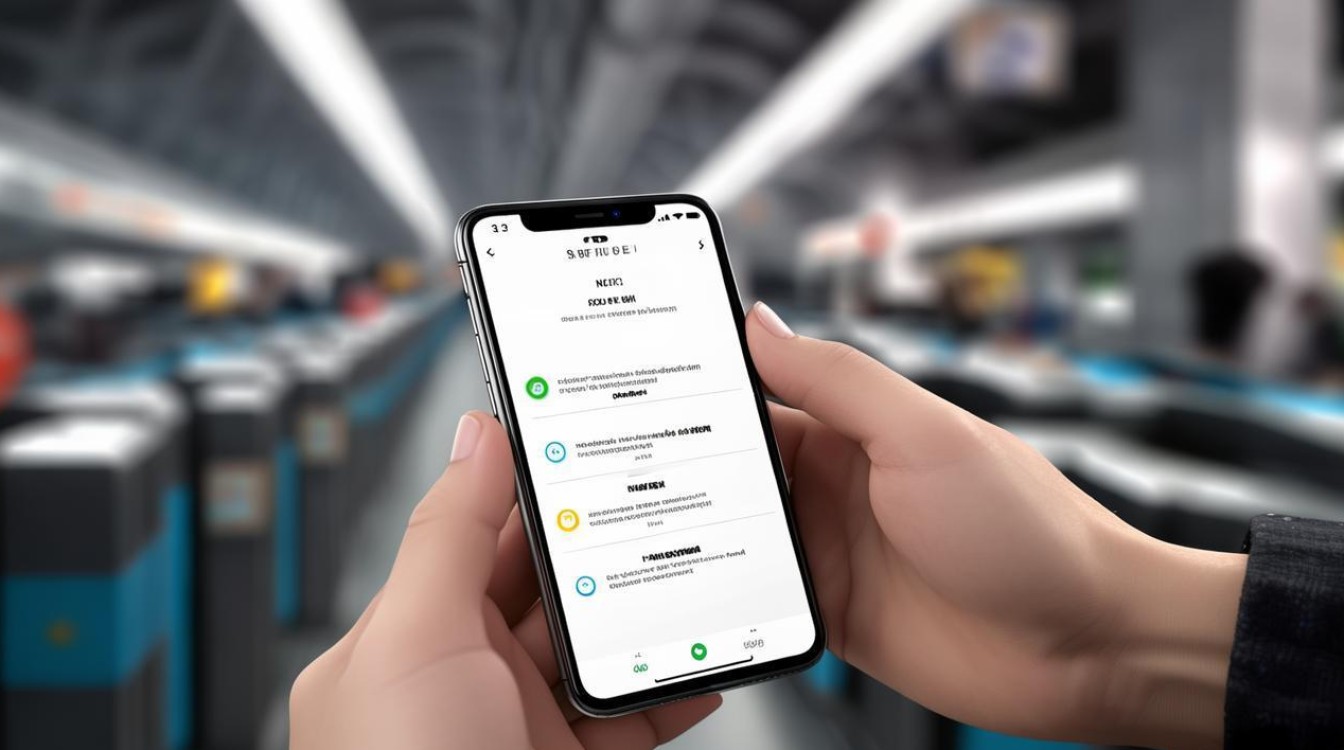
版权声明:本文由环云手机汇 - 聚焦全球新机与行业动态!发布,如需转载请注明出处。


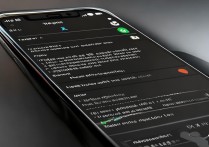
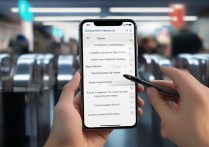


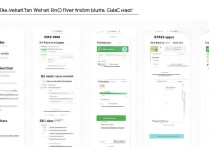





 冀ICP备2021017634号-5
冀ICP备2021017634号-5
 冀公网安备13062802000102号
冀公网安备13062802000102号